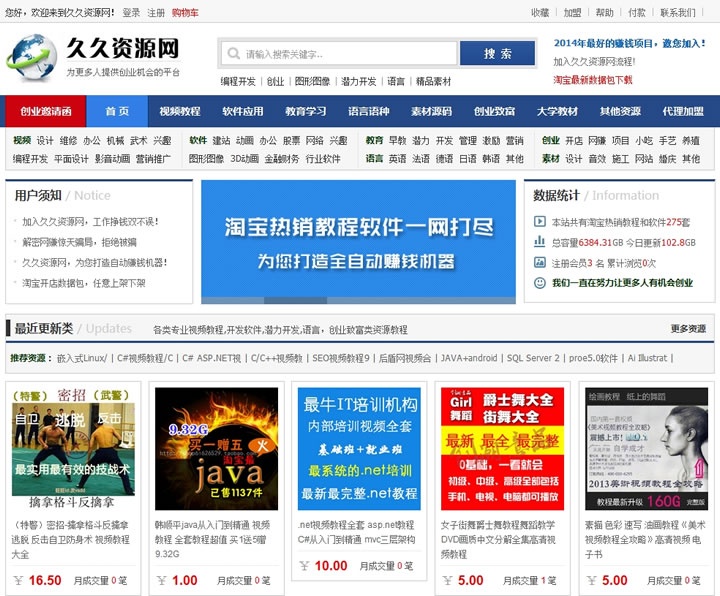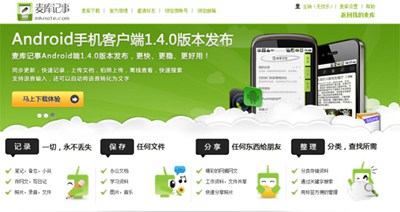【WPS办公】WPS文档技巧—如何修改表格内文字行间距
发布时间:2020-09-17
WPS文档技巧—如何修改表格内文字行间距,我们在利用 和Word文档办公的时候,经常会在文档中插入表格,在表格中输入文字时,不调整排版的话,文字间的行距会比较大,占很大的篇幅,影响美观。接下来就带大家看一下修改表格内文字行间距的方法。,,我们可以看到,下图表格内文字的行间距比较大,占很大篇幅。,,,要修改表格内文字行间距,我们首先将光标置于单元格左侧,光标变为一个黑色的箭头的时候,单击选中单元格:,,,在弹出的菜单中点击行距图标下的小箭头,在下拉菜单中选择其他:,,,这时会弹出一个段落对话框,在段落对话框中修改行间距为固定值,这个值可以设置得小一些,这里我设置为12,点击确定:,,,这时我们会发现,单元格内文字的行间距就变小了,占的篇幅也变少了:,,,所以在 和Word文档中,修改表格内文字行间距的方法你学会了吗?,
- 话题列表
- 推荐阅读
-
- 优质推荐
全站搜索